フローを直接起動する以外、トリガーにより起動することも可能です。
トリガーによる起動方法は6つ種類があり、本日はこの中の1つをご紹介します。
・URLトリガーによる起動(前回紹介)
・FTPトリガーによる起動(前回紹介)
・メール監視による起動(今回紹介)
・メッセージキュー監視による起動
・スケジュール起動
・SOAPトリガーによる起動
※トリガーによるフローの起動をするには、実行設定を行う必要がある
●メール監視による起動
メールサーバーを定期的に監視し、メールを受信したときにフローを自動で起動できるような設定を行いましょう。
・そもそもメールを受信するため、コネクションを作成する必要がある
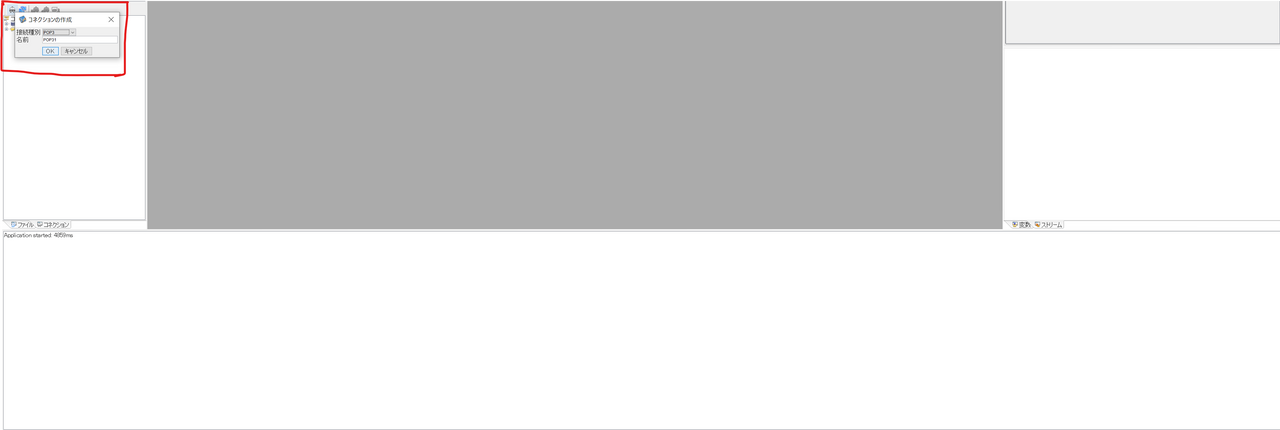
・接続先のサーバーがPOP3の場合はPOP3コネクションを作成
・接続先のサーバーがIMAP4の場合はIMAP4コネクションを作成
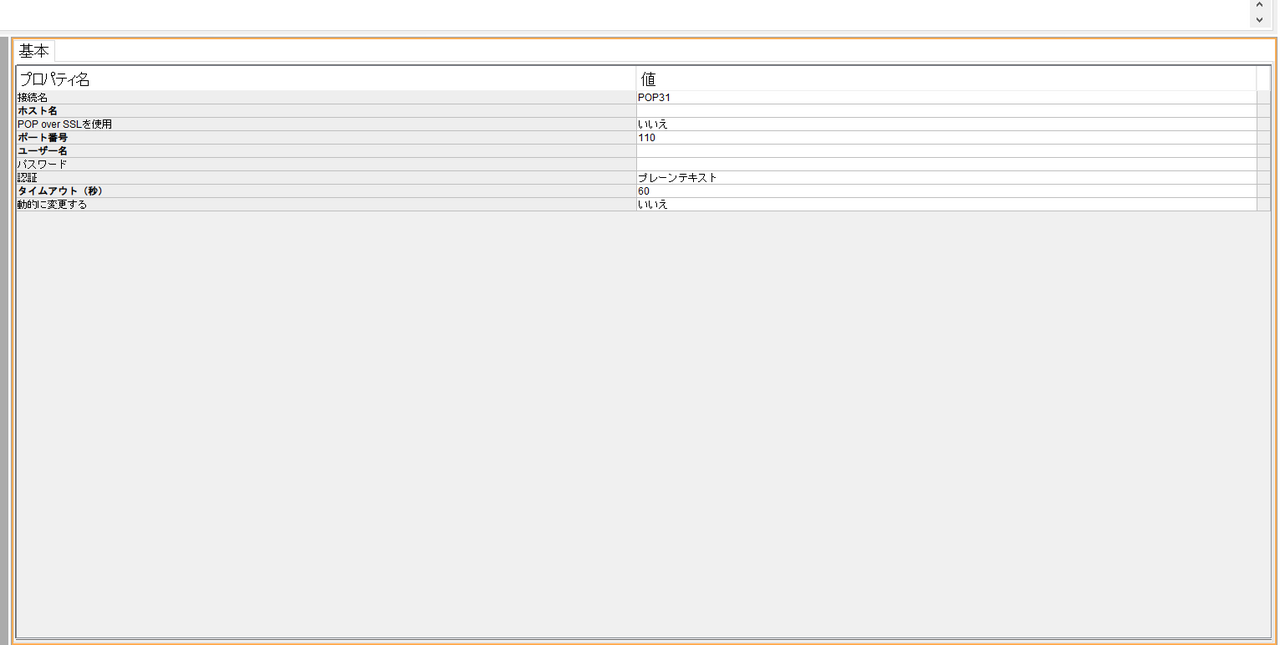
・作成するサーバーのポスト名、ポート番号、ユーザー名、パスワードなどを登録
・必要な情報をすべて設定したらコネクションペインのツールバーの「保存」アイコンをクリック
・その後正しく接続できるのかを「接続テスト」アイコンをクリックして確認
・コネクション作成後、新しいフローを作成「フローの作成」ダイアログで「メール処理」を選択
・「メール処理」ダイアログのメール処理の対象で本文を選択
・必要に応じて適切のコンポーネントを配置、接続
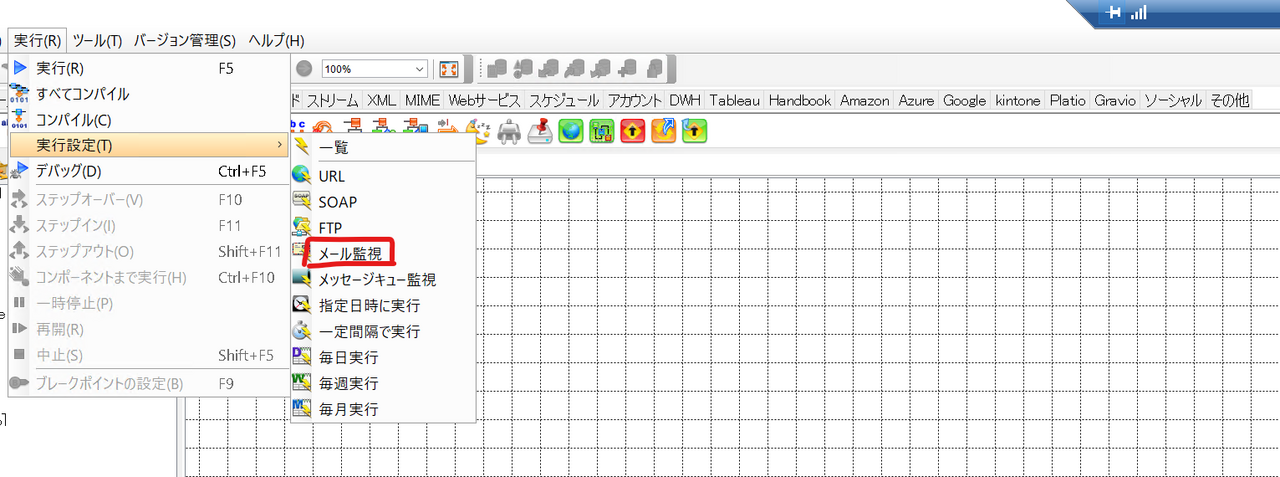
・メール本文の処理フローを右クリックし、「実行設定」のメール監視を選択
・実行設定ダイアログで本文処理フローを設定
・接続名は接続先に応じてPOP3か、IMAP4かを選択
・監視間隔を設定し登録をクリック
※実行設定の内容により、フローとメールサーバーを監視する時間間隔が関連付けられる
※メール監視実行設定でメールに添付ファイルがない場合は、本文処理フローのみ実行される
※メールに添付ファイルがある場合は、本文処理フローが終了後に添付ファイル処理フローが起動させる